winxp系统桌面右下角声音图标为灰色打不开的还原方法
winxp系统桌面右下角声音图标为灰色打不开的还原方法
作者:佚名 来源:雨林木风系统 2023-01-10 19:32:32
凭借良好的兼容性,winxp系统被广泛使用;在应用过程中,你可能会碰到winxp系统桌面右下角声音图标为灰色打不开的问题,有什么好的办法去解决winxp系统桌面右下角声音图标为灰色打不开的问题该怎么处理?虽然解决方法很简单,但是大部分用户不清楚winxp系统桌面右下角声音图标为灰色打不开的操作方法非常简单,只需要1、按Ctrl+shift+Esc打开任务管理器; 2、切换到“进程”找到 Explorer.exe 选择后“结束”进程; 就可以搞定了。下面小编就给用户们分享一下winxp系统桌面右下角声音图标为灰色打不开的问题处理解决。这一次教程中,小编会把具体的详细的步骤告诉大家。
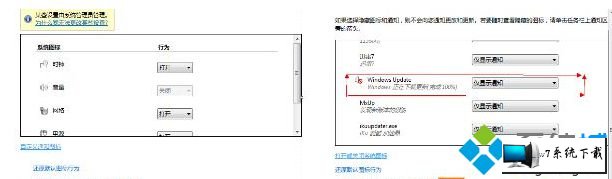
故障原因:
在检查了驱动程序安装没有错误的情况下,很有可能是 Explorer.exe 没正确启动引起的我们只要将其重新启动一遍即可;
图文步骤:
1、按Ctrl+shift+Esc打开任务管理器;

2、切换到“进程”找到 Explorer.exe 选择后“结束”进程;

3、结束后再点击“文件”——“新建任务(运行)”——输入“explorer.exe”回车;
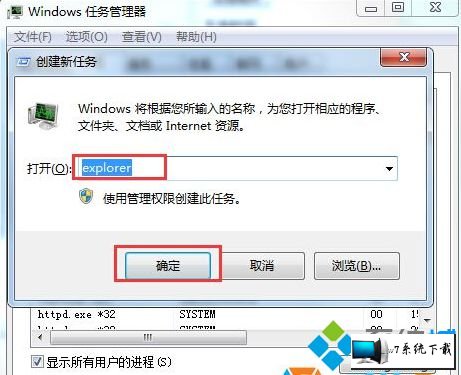
4、然后确认音量图标是否出现,出现后可能有时是静音的,取消静音状态即可。
winxp系统桌面右下角声音图标为灰色打不开图文步骤讲解到这里,按照上述方法操作就可以轻松解决问题了。
以上就是winxp系统桌面右下角声音图标为灰色打不开的还原方法了,希望小编整理的经验能够帮到大家。
相关阅读
- 热门手游
- 最新手游
- 本类周排行
- 本类总排行
- 1winxp系统电脑使用爱奇艺vip会员播放出现错误504的恢复方法
- 2winxp系统hdmi连接电视无信号的解决技巧
- 3winxp系统制作u启动盘出现“引导扇区未知”提示的设置办法
- 4winxp系统更新程序之后总是提示重启的处理教程
- 5winxp系统u盘安装显示file not found的还原步骤
- 6winxp系统安装.nET framework 4.0失败的教程
- 7winxp系统开机弹出amd quick stream已停止工作的详细步骤
- 8winxp系统cmd中telnet提示不是外部或内部命令的恢复步骤
- 9winxp系统总是自动删除桌面快捷方式的恢复办法
- 10winxp系统打不开LoL提示“HostRecvwindow.exe损坏的图像”的修复步骤




